ACCESSのフォームにはハイパーリンクを設定することが可能です。
ハイパーリンクとは、WebサイトのURLを表示し、クリックするとそのサイトへダイレクトに遷移できるものです。
今回は、フォームにハイパーリンクを作成する方法をご紹介します。
こんにちは。
はこにわガジェット (@hakoniwagadget) です。
ACCESSを使った売上管理、顧客管理などのデータベース開発を行っています。
ACCESSは使いこなすために少しスキルが必要なものの、うまく活用すればExcelよりも業務の効率化が図れます。
この記事ではACCESSの基本的な使い方をご紹介していきます。
フォームのハイパーリンク表示
最初に、完成形のフォームをお見せします。
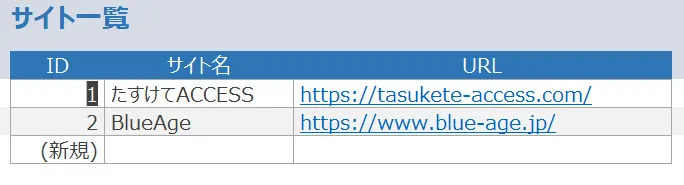
一覧型のフォームで、URLがハイパーリンクになっています。
フォームでこのようにハイパーリンクを表示するには、レコードソースとなるテーブルで、フィールドのデータ型をハイパーリンクにする必要があります。
ハイパーリンク型フィールド
では、このフォームのレコードソースとなっているテーブルを見てみましょう。
フォームをデザインビューで表示します。
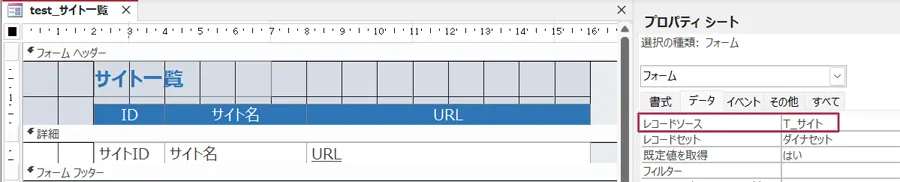
フォームのレコードソースに設定されているのは「T_サイト」というテーブルであると分かります。
次に、「T_サイト」テーブルをデザインビューで見てみましょう。
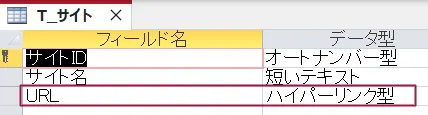
URLのデータ型をハイパーリンク型に設定してあります。
こうすることで、入力された値をハイパーリンクで表示することが可能です。
つまり、フォームでハイパーリンクを作成する場合は、元となるレコードソースのテーブルで、対象のフィールドのデータ型をハイパーリンク型にする必要があります。
以上、フォームにハイパーリンクを作成する方法をご紹介しました。
ACCESSを使いこなせば、業務の効率化や自動化が実現できます。
しかし、自分でACCESSを学ぶには時間がない、難しそうで不安、という方も多いでしょう。
そんな時は、ACCESS開発歴20年以上、過去に300以上のACCESSデータベースの開発・修正実績のあるはこにわガジェット(@hakoniwagadget)にお任せください。
ACCESSの新規開発、既存のACCESSの修正、ACCESSの操作レッスンなど様々なサービスをご提供しています。
ご興味のある方は下記のサービス一覧をご覧ください。

最後までお読みいただき、ありがとうございました。









